Im Allgemeinen sehen wir viele Prozesse, die im Task-Manager ausgeführt werden, wenn wir ihn starten, um eine Aufgabe zu beenden oder Anwendungen zu deaktivieren. Manchmal sehen wir, dass es einige Programme gibt, die die Systemressourcen verwenden, von denen wir überhaupt keine Ahnung haben. Einige von ihnen können gültige Windows-Prozesse sein oder es kann sich auch um ein Schadprogramm handeln, das ohne Wissen des Benutzers im Hintergrund ausgeführt wird. Viele Benutzer haben berichtet, dass sie einen Prozess mit dem Namen gesehen haben AggregatorHost.exe auf ihrem PC ausgeführt wird, wenn sie den Task-Manager öffnen. Hier werden wir diskutieren, was dieser AggregatorHost.exe-Prozess ist und ob er sicher oder gefährlich ist.
Was ist Aggregatorhost? von Windows11
Was ist AggregatorHost.exe?
Benutzer haben gemeldet, dass dieser Prozess seit dem letzten Herbst im Task-Manager in der Windows Insider-Vorschau und in Beta-Builds angezeigt wird. Wir können also davon ausgehen, dass es sich um einen Windows-Prozess handelt, der im Hintergrund läuft. Dieser Prozess enthält keine Informationen über seinen Herausgeber, wenn Sie seine Eigenschaften überprüfen. Außerdem hat es keine unnötigen Aufgaben ausgeführt und läuft wie die anderen Programme einfach im Hintergrund weiter.
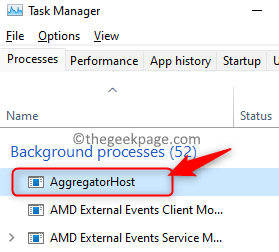
Ist AggregatorHost.exe sicher oder schädlich?
Wenn wir den Speicherort des Prozesses finden, wissen wir, ob er bösartig ist oder nicht. Normalerweise werden alle Programme aus dem Windows-System32-Ordner ausgeführt.
1. Drücken Sie Strg + Umschalt + Esc die öffnen Taskmanager.
2. Rechtsklick auf der AggregatorHost.exe bearbeiten und auswählen Dateispeicherort öffnen.
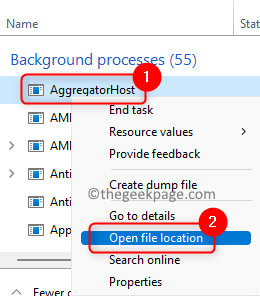
3. Es bringt dich zum C:\Windows\System32 Mappe. Da es dich zum bringt System32 Ordner bedeutet, dass es sich um einen sicheren Prozess handelt.
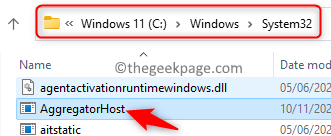
Wenn Sie sich die Eigenschaften der Datei ansehen, können Sie einige Informationen darüber erhalten. Wenn nicht viele Daten über den Prozess vorhanden sind, überprüfen Sie den Speicherort des Prozesses im Taskmanager.
1. Offen Taskmanager.
2. Rechtsklick auf der AggregatorHost.exe erneut bearbeiten und auswählen Eigenschaften.
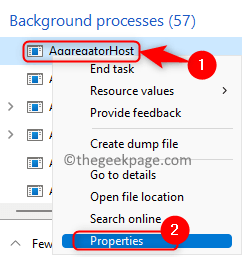
3. In dem Allgemein Registerkarte, sehen Sie den Dateispeicherort, der derselbe ist wie oben.
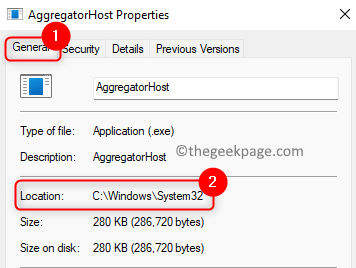
4. Wenn du zum gehst Einzelheiten Registerkarte, sehen Sie, dass die Beschreibung der Datei nicht vollständig ist.
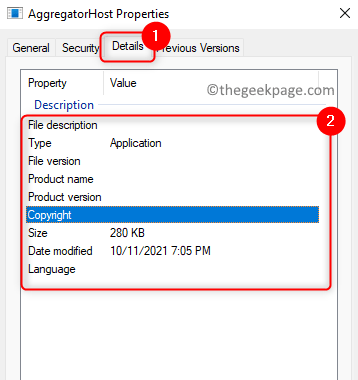
Einige Benutzer haben gemeldet, dass dieser Prozess möglicherweise im Zusammenhang steht mit Windows Defender. Sie fanden heraus, dass Sie, falls Sie ein Antivirenprogramm eines Drittanbieters verwenden, keinen Defender benötigen, der im Hintergrund läuft, was Ihren Windows 11-PC verlangsamt.
Versuchen Sie diese Schritte, um die Ausführung dieses Prozesses zu stoppen:
1. Drücken Sie Windows + R öffnen Lauf Dialog.
2. Typ MS-Einstellungen: Windowsdefender öffnen Windows-Sicherheit.
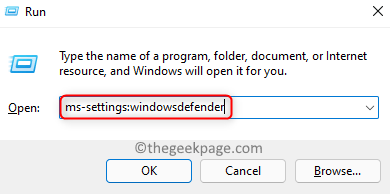
3. Klicke auf Viren- und Bedrohungsschutz.
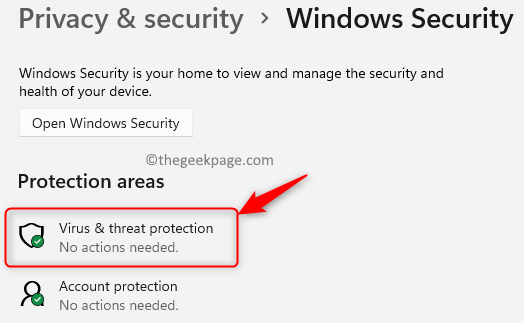
4. Scrollen Sie nach unten und suchen Sie nach MicrosoftDefender Antivirus-Optionen und Dreh dich An der mit verbundene Schalter Periodisches Scannen.
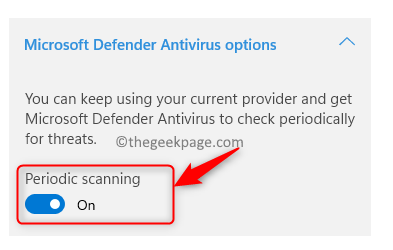
5. Jetzt wirst du sehen Einstellungen für Viren- und Bedrohungsschutz wenn Sie diese Seite aktualisieren. Klicke auf Einstellungen verwalten.
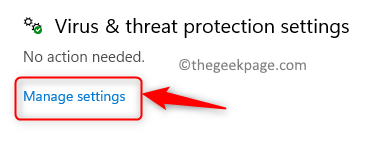
6. Schalte aus der mit den anderen Optionen verbundene Schalter wie Echtzeitschutz, Cloud-gelieferter Schutz, Manipulationsschutz usw..
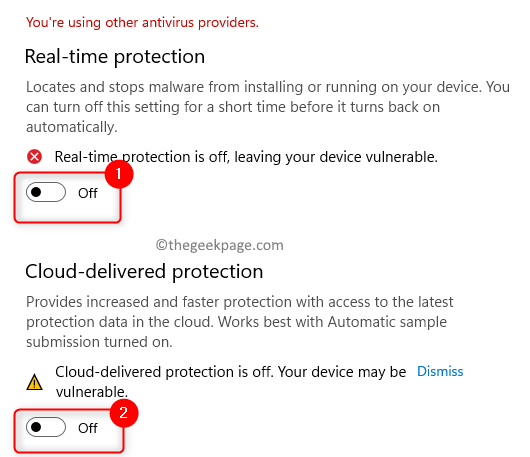
7. Nachdem Sie die obigen Optionen deaktiviert haben, ausschalten die Option Periodisches Scannen.
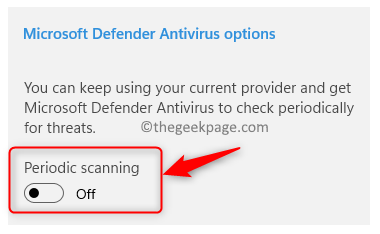
8. Überprüfen Sie nun Ihren Task-Manager. Sie werden feststellen, dass die ausführbaren Prozesse von AggregatorHost und Antimalware Service nicht mehr ausgeführt werden, was die Leistung Ihres Systems verbessert.
Wenn wir die Berichte verschiedener Benutzer zusammenfassen, können wir sagen, dass von diesem speziellen Prozess keine bösartigen Aktivitäten gemeldet wurden. Indem Sie den Standort kennen AggregatorHost Prozess können wir schließen, dass es sich um eine Microsoft-Datei handelt, die sich auf Windows Defender bezieht. Es ist also eine sichere Datei und Sie müssen sich keine Sorgen machen. Falls Sie jedoch feststellen, dass sich die Datei in einem anderen als dem angegebenen Pfad befindet, führen Sie einen Malware-Scan durch, um sicherzustellen, dass es sich nicht um eine bösartige Datei handelt.
Das ist es!
![Etwas ist passiert und Ihre PIN ist nicht verfügbar [SOLVED]](/f/a9dd1b8e24365233851b2d1b111d7f1b.webp?width=300&height=460)

